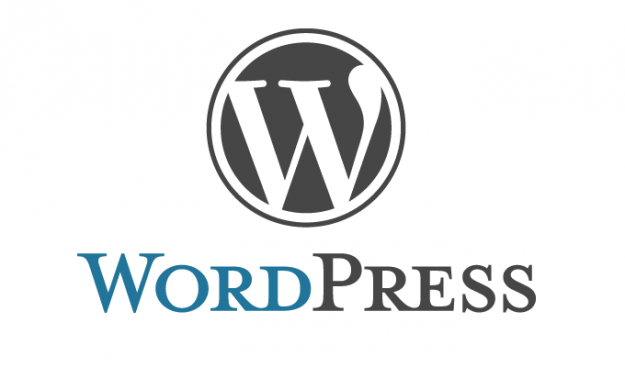
WordPressをインストールしてみよう!
ブログや、ホームページを作成するときにとても簡単に作成できる便利なツールである、WordPressをご存知ですか?
今回は、このWordPressの導入方法をご紹介致します。
準備
以下のものを用意しましょう。
- apache(Webサーバー)
- PHP(実行環境)
- MySQL(データベース)
最近のレンタルサーバーでは、これは大抵ありますのでご心配なく。
自分の環境にインストールしたい場合は、なんとか頑張ってください。
WordPressをダウンロード
WordPress日本語サイトからWrodPress本体をダウンロードしましょう。
そして、圧縮されているファイルを解凍してからサーバーにアップロードしましょう。
データベースの作成
WordPressでは、事前にデータベースを作成する必要があります。
最近のレンタルサーバーでは、データベース作成用のページがありますので、難しくありません。
- データベース名
- サーバーにログインできるユーザー名
- 上記パスワード
入力する内容は、以上になります。
自分の環境にインストールする場合は、MySQLで行います
参考例
$ mysql -uroot -p
>create database wordpress_database;
>GRANT ALL PRIVILEGES ON wordpress_database.* TO “root@localhost” IDENTIFIED BY “PASSWORD”;
>FLUSH PRIVILEGES;
続いて、WordPressにデータベースの情報を設定します。
解凍したWordPressディレクトリーにwp-config-sample.phpというファイルがあります。これをwp-config.phpに変更します。そして、ファイルを編集します。
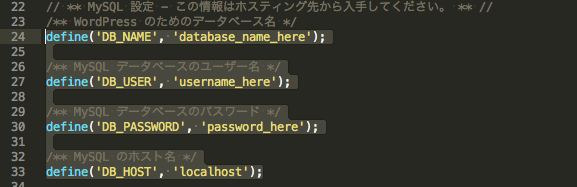
- データベース名(DB_NAME)
- サーバーにログインできるユーザー名(DB_USER)
- 上記パスワード(DB_PASSWORD)
- サーバー名(DB_HOST)
これらを環境に合わせて編集して、サーバーにアップロードします。
WordPressのインストール
例えば、http://example.com/wordpress/にWordpressをアップロードしたとした場合、
http://example.com/wordpress/wp-admin/install.phpにアクセスします。
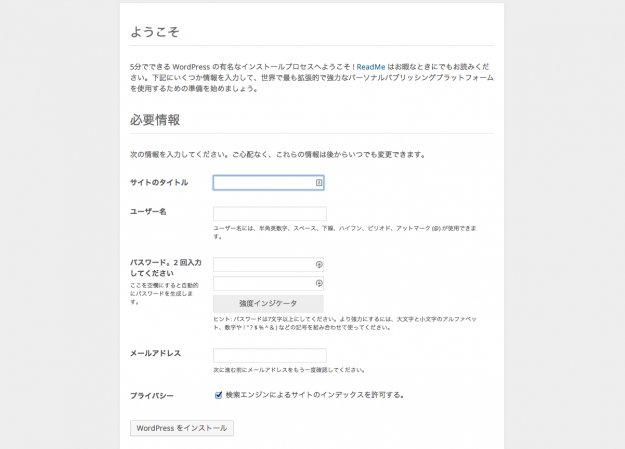
上記の画面が表示されればOKです。
- サイト名
- WordPressのログインユーザー名(新規作成します)
- パスワード
上記を入力して、Wordprss をインストールボタンをクリックします。そして、
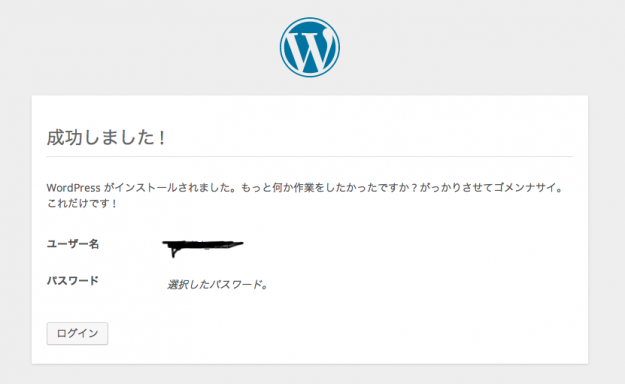
この画面が表示されれば、インストール完了です!
まとめ
いかかでしたか?とっても簡単にインストールできたと思います。WordPressは、ブログを始めとしたホームページでよくある機能をほとんど簡単に実現できます。これをきっかけにあなたもWordPressライフをおくりませんか?






















